
首先我们打开Word软件,为了方便演示,我们新建一个word文档,然后在文档中输入对应的内容。
之后我们点击上方的页面布局-页边距-自定义边距,即可进入页面设置界面,如下图所示:
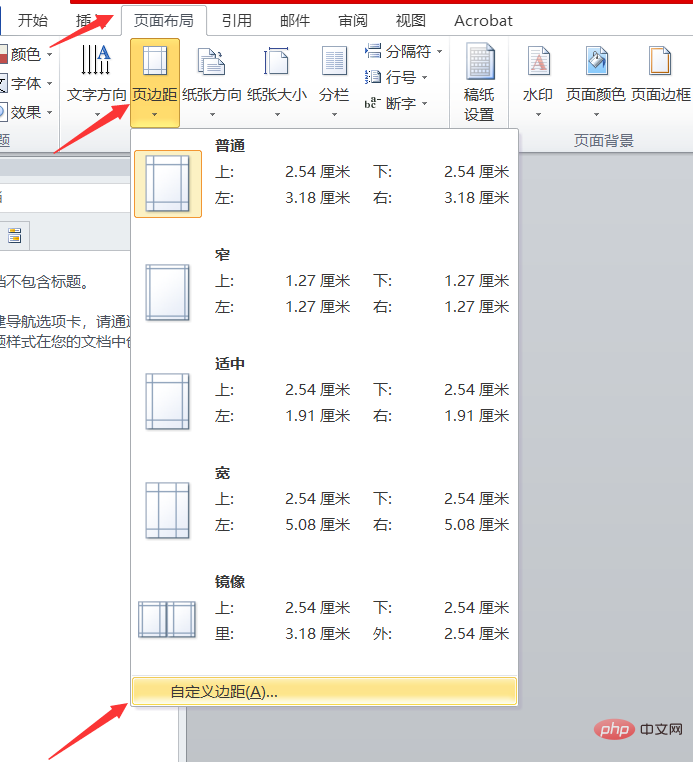
进入页面设置之后,我们可以看到页面设置主要包括页边距,纸张,版式等。首先为大家讲解设置页边距,页边距主要是对打印区域的上下左右边距进行一个设置。如下图所示:
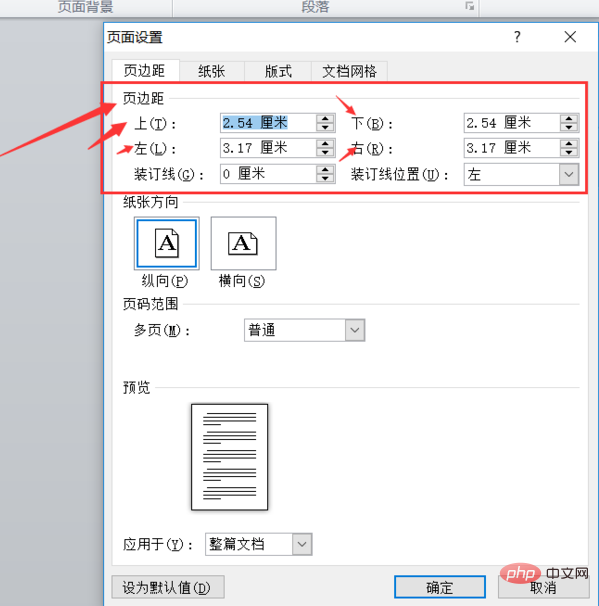
然后我们继续进行页边距设置,设置纸张的方向和页码范围,一般纸张方向为纵向,页码范围一般是为普通,也可以选择对称页边距,如下图所示:
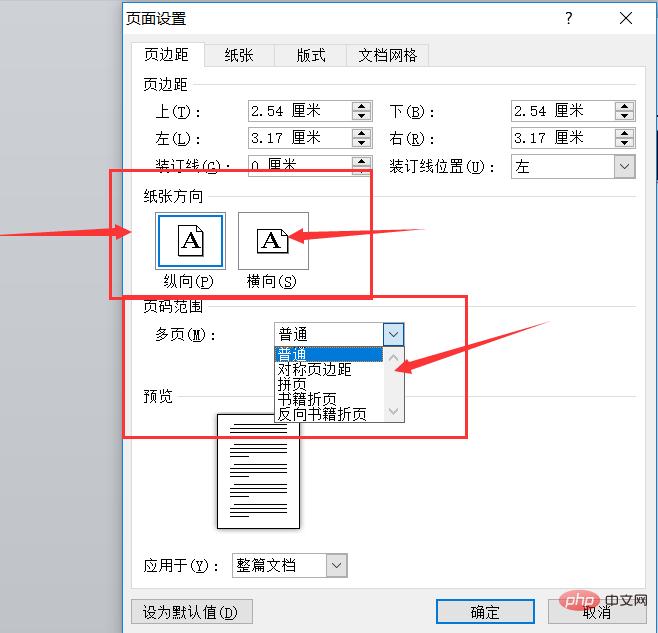
相关推荐:《word新手入门教程》

适合初学的标准三层架构,采用ajax,页面布局div+css符合w3c,用vs自带的sqlserver,免配置sqlserver,使用方便,里面共有5个项目,点击最外层的.sln直接可运行。网站采用asp.net 用户角色配置(membership,UserRoles),用户角色、权限可在asp.net配置里修改,注册,登陆均采用asp.net登陆控件,网站根据用户角色自定义sitemap,基本上
 0
0

接着我们设置纸张,纸张的大小一般为a4纸,也可以使用信纸和a3纸,这个根据需要来进行选择,如下图所示:
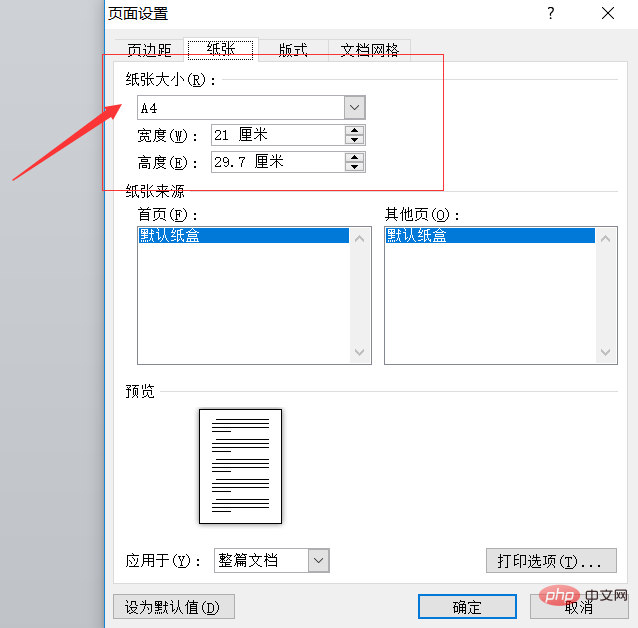
再接着我们设置版式,版式主要设置节的起始位置,也可以对页眉页脚进行设置。设置奇偶页不同,或者首页不同,为奇偶页设置不同的页边距也是可以的,如下图所示:
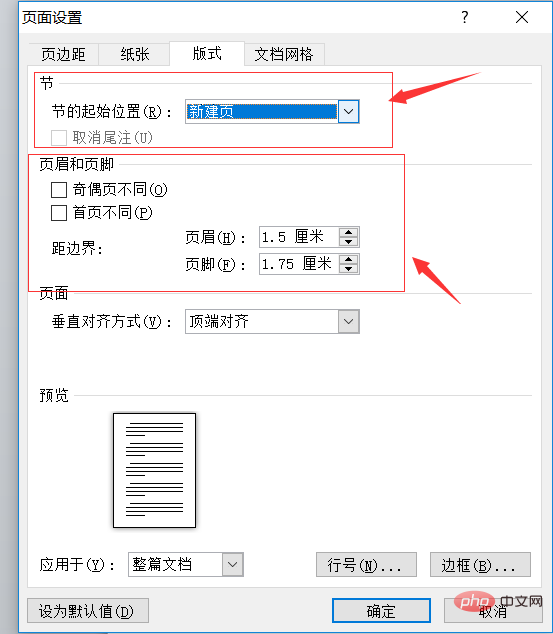
最后到我们都设置完成之后,我们点击预览,就可以看到预览的效果,如果确定无误之后,我们点击确定即可,这样整个设置就完成了,如下图所示:
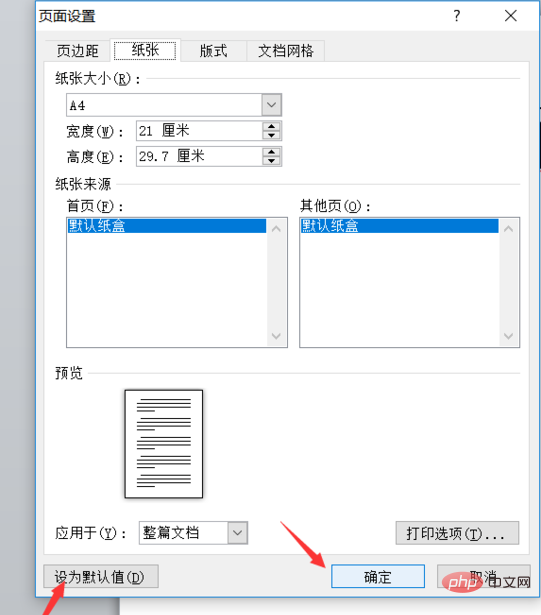
以上就是word如何自定义页面的详细内容,更多请关注php中文网其它相关文章!

全网最新最细最实用WPS零基础入门到精通全套教程!带你真正掌握WPS办公! 内含Excel基础操作、函数设计、数据透视表等

Copyright 2014-2025 https://www.php.cn/ All Rights Reserved | php.cn | 湘ICP备2023035733号